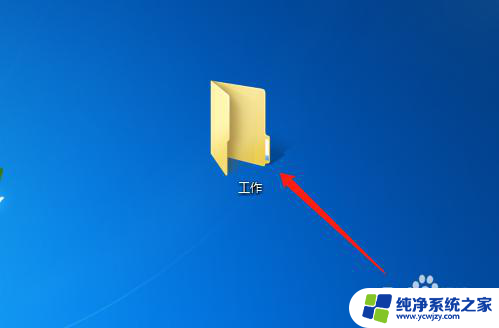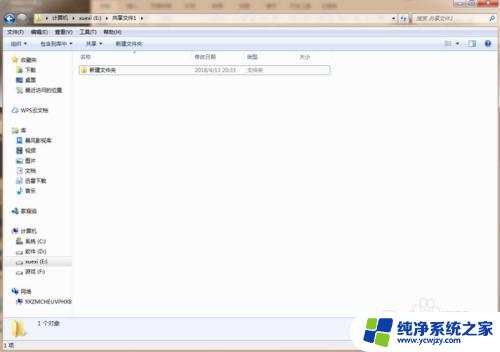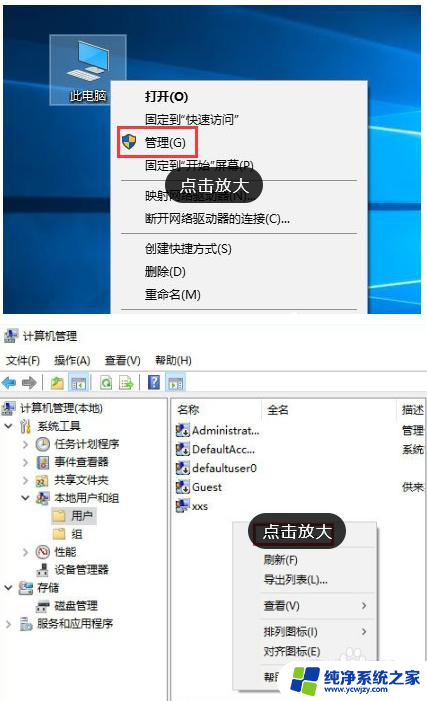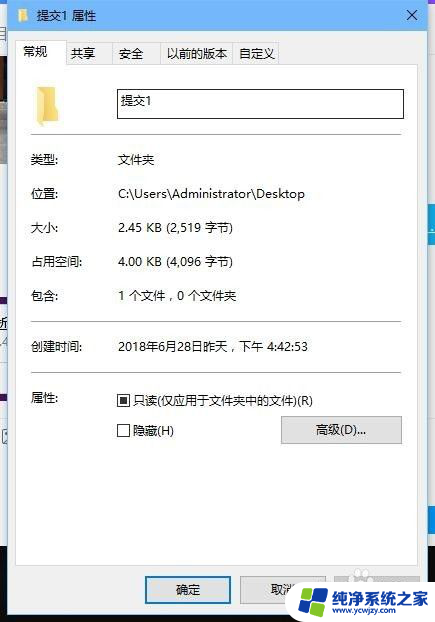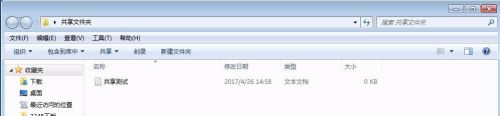怎么看到共享文件夹 计算机中如何查看共享文件夹
在现代社会中计算机已经成为人们生活和工作中不可或缺的工具,而在使用计算机的过程中,我们经常会遇到需要与他人共享文件的情况。共享文件夹是一种方便快捷的文件共享方式,通过它我们可以与他人共享文件和文件夹,实现文件的互通。如何才能在计算机中看到共享文件夹呢?在本文中将介绍一些简单易行的方法,帮助大家轻松查看共享文件夹。无论是在家庭中还是在办公场所,这些方法都能让我们更加高效地使用共享文件夹,提升工作和学习的便利性。
方法如下:
1.方法一:
按下键盘的 Win+R 快捷键,或者是点击开始菜单中的 运行 选项来打开运行窗口。agw

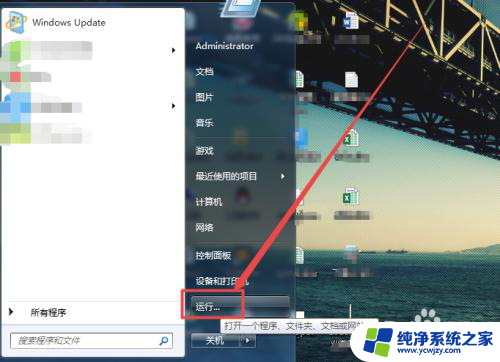
2.然后在打开的运行窗口的输入框中输入 cmd ,回车;在打开的命令行窗口中输入 net share 回车。
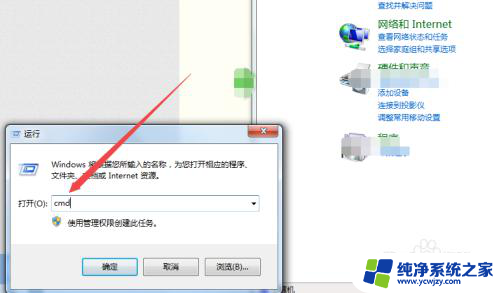
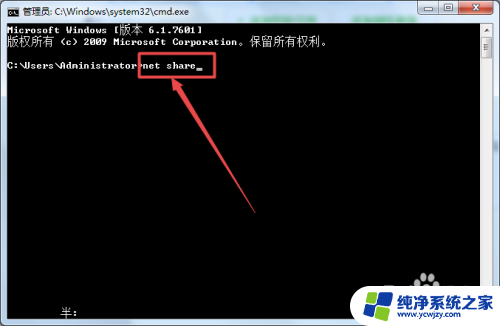
3.回车之后,就可以看到当前计算机中所有的共享文件和文件夹了。
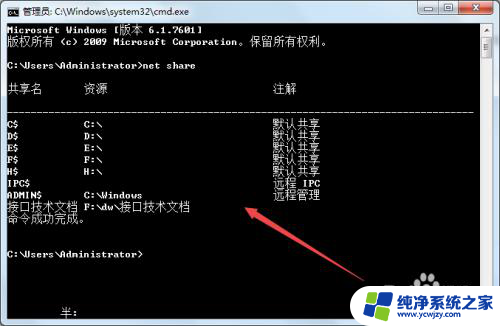
4.方法二:
双击桌面上的 网络 ,然后在打开的页面中双击当前的计算机。

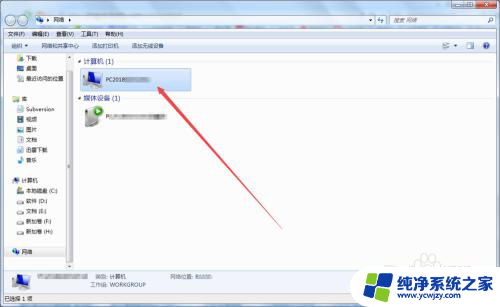
5.然后在打开的页面中就可以看到当前电脑中的共享文件夹了。
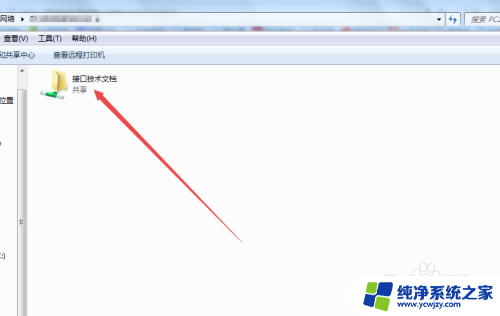
6.方法三:
在桌面上选中计算机,然后鼠标右击。在出现的菜单中点击 管理 选项。

7.然后在打开的页面中点击左侧的 共享文件夹 选项。
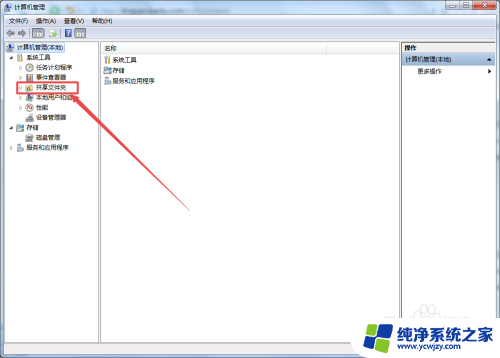
8.在出现从子选项中点击 共享,然后在右侧的页面中就可以看到 当前计算机中的共享文件以及文件夹了。
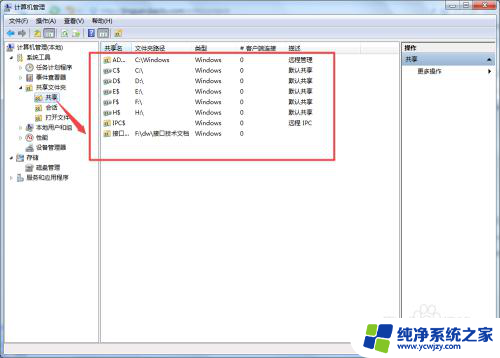
以上是如何查看共享文件夹的全部内容,如果遇到相同问题的用户,可以参考本文中介绍的步骤进行修复,希望对大家有所帮助。